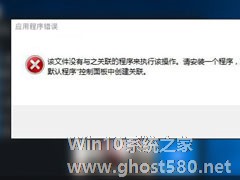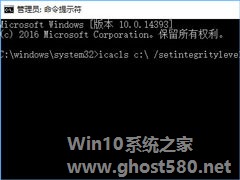-
Win10提示“该文件没有与之关联的程序来执行该操作”怎么解决?
- 时间:2024-04-30 02:40:56
大家好,今天Win10系统之家小编给大家分享「Win10提示“该文件没有与之关联的程序来执行该操作”怎么解决?」的知识,如果能碰巧解决你现在面临的问题,记得收藏本站或分享给你的好友们哟~,现在开始吧!
最近有Win10用户反映,打开某文件的时候出现提示“该文件没有与之关联的程序来执行该操作”,导致无法正常打开文件,这让用户非常苦恼。接下来,针对这一问题,小编就来教教大家Win10提示“该文件没有与之关联的程序来执行该操作”的解决方法。
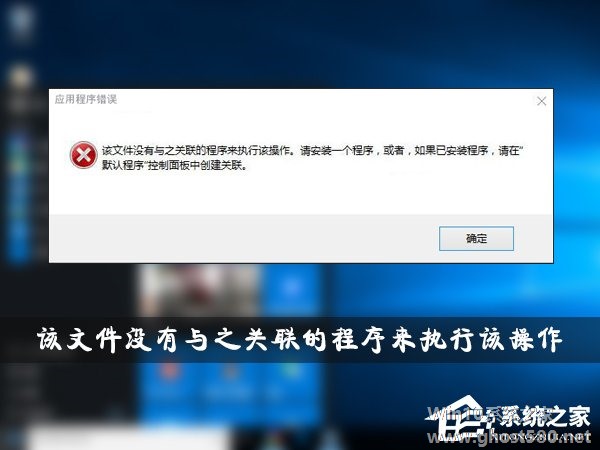
方法步骤
1、键盘同时按Win+R键,打开运行窗口输入“regedit“,点击确定;
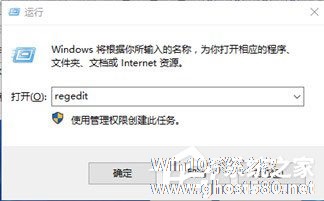
2、打开注册表,依次展开并定位到“HKEY_CLASSES_ROOT\lnkfile”;
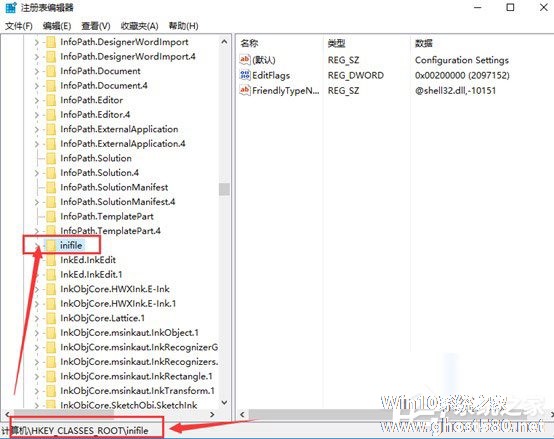
3、在右边空白位置,点击鼠标右键“新建”—“字符串值”;
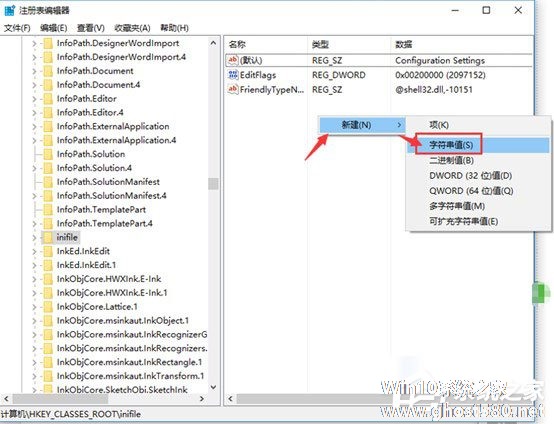
4、新建的“字符串值”重命名为“IsShortcut” (其他默认不用修改),然后关闭注册表重启电脑便可。

以上就是小编教给大家的Win10提示“该文件没有与之关联的程序来执行该操作”的具体解决方法,按照以上方法进行操作后,再次打开文件的时候就不会再出现该提示了。
以上就是关于「Win10提示“该文件没有与之关联的程序来执行该操作”怎么解决?」的全部内容,本文讲解到这里啦,希望对大家有所帮助。如果你还想了解更多这方面的信息,记得收藏关注本站~
★文♀章来自Win10系统之家www.ghost580.net,转载请注明出处!
相关文章
-
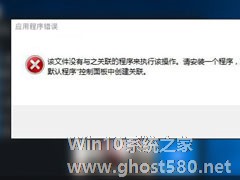
Win10提示“该文件没有与之关联的程序来执行该操作”怎么解决?
最近有Win10用户反映,打开某文件的时候出现提示“该文件没有与之关联的程序来执行该操作”,导致无法正常打开文件,这让用户非常苦恼。接下来,针对这一问题,小编就来教教大家Win10提示“该文件没有与之关联的程序来执行该操作”的解决方法。
方法步骤
1、键盘同时按Win+R键,打开运行窗口输入“regedit“,点击确定;
-

电脑打开设置提示该文件没有与之关联的程序来执行该操作怎么办?
电脑打开设置提示该文件没有与之关联的程序来执行该操作怎么办?在电脑中,不少用户都会打开设置进行调整,而且不少用户就遇到了这个问题,今天小编就带着大家一起来看看怎么解决吧!操作方法:解决方法一:1、打开任务管理... -
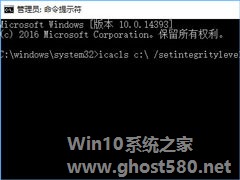
Win10复制文件提示“客户端没有所需的特权”怎么解决?最近一位用户在Win10系统下复制文件时,系统提示“错误0x80070522:客户端没有所需的特权”,这该如何解决呢?想解决其实很简单,进入安全模式后运行一个命令即可,具体的操作请看下文。
步骤如下:
1、首先进入Win10的安全模式(Win10进入安全模式的方法);
2、进入安全模式后在开始... -

最近有Win10用户反映,运行CMD的时候,出现提示“请求的操作需要提升”,用户不知道这是怎么回事,也不知道该怎么解决,为此非常苦恼。其实,会出现这一问题的原因一般是因为操作权限不足导致的。那么,Win10运行CMD提示“请求的操作需要提升”怎么解决呢?下面,我们一起往下看看。
方法/步骤
1、按“Win”+“R”键,在对话框中输入“cmd”,点击确定;
- Win10教程
-
-
操作系统排行榜
更多>> -
- Ghost Win8.1 64位 老机精简专业版 V2023.02
- 【老机专用】Ghost Win8 32位 免费精简版 V2022.01
- 【致敬经典】Ghost Windows8 64位 免激活正式版 V2021.08
- 微软Windows8.1 32位专业版免激活 V2023.05
- Windows11 22H2 (22621.1778) X64 游戏美化版 V2023.06
- Windows11 22H2 (22621.1778) X64 专业精简版 V2023.06
- 笔记本专用 Ghost Win10 64位 专业激活版(适用各种品牌) V2022.08
- GHOST WIN8 X86 稳定专业版(免激活)V2022.07
- Windows8.1 64位 免费激活镜像文件 V2022.07
- Windows 8.1 64位 极速纯净版系统 V2022
-
Win10教程排行榜
更多>> -
- Win10双系统如何删除一个?Win10双系统删除其中一个的方法
- Win10提示此站点不安全怎么办?Win10提示此站点不安全的解决方法
- Win10经常提示assertion failed怎么办?Win10经常提示assertion failed的解决方法
- Win10如何进入高级选项?Win10进入高级选项的方法
- ROG幻14如何重装系统?重装ROG幻14笔记本的方法
- Win10玩地平线5闪退怎么办?Win10玩地平线5闪退的解决方法
- Win10玩NBA2K23闪退怎么办?Win10玩NBA2K23闪退的解决方法
- Win10网络栏只剩下飞行模式怎么办?Win10网络栏只剩下飞行模式的解决方法
- Win10玩Dota2卡顿怎么办?Win10玩Dota2卡顿的解决方法
- Win10系统怎么还原到某个时间点?Win10系统还原方法教学
- 热门标签
-